Die Übertragung von Daten von einem Samsung-Gerät auf ein anderes ist ein nahtloser Prozess, der einen reibungslosen Übergang zwischen Telefonen oder Tablets gewährleistet. Unabhängig davon, ob Sie auf ein neues Samsung-Modell upgraden oder einfach nur Daten mit einem anderen Samsung-Benutzer teilen müssen, umfasst dieser Vorgang verschiedene Methoden wie die Verwendung von Samsung Smart Switch, Cloud-Diensten oder direkten Kabelverbindungen. In diesem Leitfaden erkunden wir diese Techniken, mit denen Sie Ihre wertvollen Daten, einschließlich Kontakte, Fotos, Apps und mehr, mühelos und sicher von Samsung auf Samsung übertragen können.
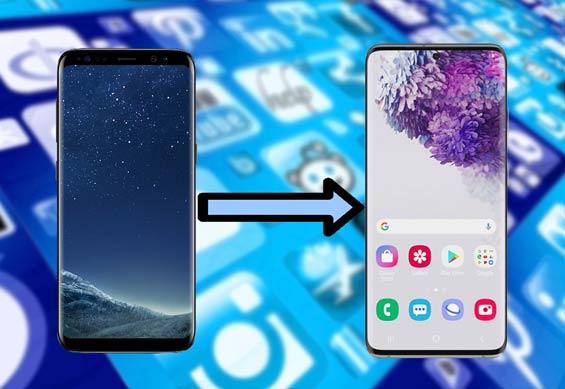
Erlauben Sie uns ohne weitere Umschweife, Ihnen Samsung Data Transfer vorzustellen, die führende Übertragungslösung. Diese Software wurde sorgfältig entwickelt, um einen nahtlosen Übergang für Smartphone-Benutzer zu gewährleisten und das Risiko eines Datenverlusts beim Gerätewechsel auszuschließen. Dieses Tool erleichtert nicht nur die Übertragung von Daten von einem Samsung-Gerät auf ein anderes, sondern ermöglicht auch die Datenmigration zwischen verschiedenen Android- und iOS-Geräten. Wenn Sie sich die mühsame Aufgabe ersparen möchten, Dateien einzeln zu verschieben, ist Samsung Data Transfer die optimale Wahl, um den Prozess zu optimieren.
Die Hauptfunktionen von Samsung Data Transfer:
* Übertragen Sie Dateien ohne Datenverlust von Samsung zu Samsung.
* Unterstützung für die Übertragung von Kontakten, Anrufprotokollen, Textnachrichten, Fotos, Videos, Musik, Dokumenten, Apps usw.
* Sie können Daten von Android zu Android, von iPhone zu iPhone , von Android zu iPhone und von iPhone zu Android übertragen.
* Starke Kompatibilität zur Unterstützung von Samsung Galaxy S23/S22/S21/S20/S10/S9/S8/S7/S6/S5, Samsung Galaxy Note 9/Note 8/Note 7/Note 6, Samsung Galaxy J8/J7/J6/J5 /J4, Samsung Galaxy A9/A8/A7/A5 usw.
Sie können die Software kostenlos herunterladen:
Schritt 1. Installieren Sie Samsung Data Transfer auf einem Computer und führen Sie es aus. Verbinden Sie dann Ihre beiden Samsung-Telefone über USB-Kabel mit dem Computer. Bitte aktivieren Sie das USB-Debugging auf Ihren Samsung-Geräten .

Schritt 2. Befolgen Sie die Anweisungen auf dem Bildschirm, damit die Software Ihre Telefone erkennt. Sobald Sie fertig sind, können Sie die Hauptoberfläche wie folgt aufrufen. Stellen Sie sicher, dass sich das alte Samsung-Telefon (das sendende) auf der linken Seite und das neue Samsung Galaxy (das empfangende) auf der rechten Seite befindet. Andernfalls können Sie auf „Umdrehen“ klicken, um die Seiten auszutauschen.

Hinweis: Bei Bedarf können Sie auf Ihrem empfangenden Telefon die Option „Daten vor dem Kopieren löschen“ aktivieren.
Schritt 3. Markieren Sie einfach im mittleren Bereich die Dateien, die Sie auf Ihr neues Samsung-Telefon übertragen möchten. Klicken Sie anschließend auf „Kopieren starten“, um die Datenübertragung von Samsung zu Samsung zu starten.

Heiße Artikel Die Leute lesen auch :
So übertragen Sie Fotos von Samsung auf das Samsung Galaxy S23/S22/S20/S10/S9
[Aktualisiert im Jahr 2023] Wie übertrage ich Kontakte von Samsung zu Samsung?
Smart Switch ist eine kostenlose App, mit der Sie Daten von einem Samsung-Telefon auf ein anderes Samsung Galaxy übertragen können. Darüber hinaus können Sie mit dieser App Dateien von anderen Android-Telefonen, iOS-Geräten, Blackberry- und Windows-Telefonen auf Samsung übertragen. Es scannt Ihr Samsung-Telefon automatisch und gibt eine Liste der Datentypen aus. Es dauert eine Weile, bis die Größe der Dateien auf Ihrem Telefon erreicht ist.
Laut Google fragen sich einige von Ihnen vielleicht: Überträgt Samsung Smart Switch Apps? Bevor wir Ihnen zeigen, wie Sie Daten auf ein neues Samsung-Telefon übertragen, überprüfen wir zunächst die unterstützten Dateien von Samsung Smart Switch:
Kontakte, Anrufprotokolle, Nachrichten, Apps, Bilder, Videos, Audio, Dokumente, Telefoneinstellungen, Startbildschirm und Dokumente.
Wenn die unterstützten Dateien die von Ihnen gewünschten Datentypen enthalten, können Sie dem Tutorial folgen, um von einem alten Samsung auf ein neues zu wechseln.
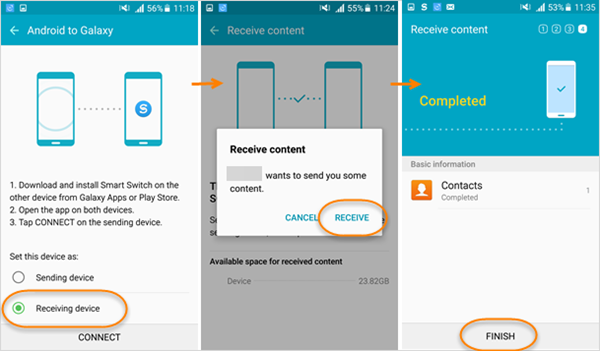
Notiz:
Du benötigst vielleicht:
So übertragen Sie Musik vom iPhone auf das Samsung Galaxy
So übertragen Sie Kontakte effektiv von Samsung auf das iPhone – 5 Möglichkeiten
SHAREit ist eine kostenlose App bei Google Play, die, wie der Name schon sagt, darauf abzielt, Dateien zwischen Android-Telefonen zu übertragen . Sie können damit problemlos Dateien von einem Samsung-Telefon auf ein anderes Samsung-Gerät in der Nähe übertragen. Dazu müssen Sie sicherstellen, dass das sendende und das empfangende Samsung-Telefon eine Verbindung zum gleichen WLAN herstellen.
Gehen Sie wie folgt vor, um mithilfe von SHAREit Daten von Samsung zu Samsung zu übertragen:
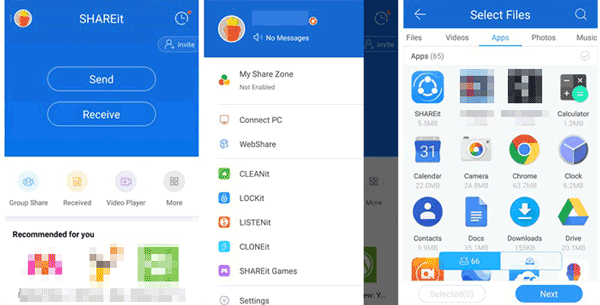
Dies ist möglicherweise der einfachste Weg, bestimmte Dateien mit USB-Kabeln von Samsung auf Samsung zu übertragen, und Sie müssen dafür nicht bezahlen. Damit können Sie Fotos/Videos/VCF (Kontakte) durch Kopieren und Einfügen auf ein neues Samsung Galaxy verschieben. Es wird jedoch nicht empfohlen, diese Methode zu verwenden, wenn Sie eine Menge Fotos und Videos übertragen möchten. Das Verschieben von Dateien in großen Stapeln dauert lange. ( Samsung Backup und Wiederherstellung )
So übertragen Sie Daten mit einem USB-Kabel auf ein neues Samsung:

Bluetooth ist eine alte drahtlose Dateiübertragung für Android-Telefone und PCs. Es ist keine effektive Möglichkeit, Dateien zwischen Samsung-Telefonen zu übertragen. Wenn Sie sich jedoch an einem Ort befinden, an dem keine stabile WLAN-Verbindung verfügbar ist, und Sie eine Datei von Ihrem Samsung Galaxy auf ein Samsung-Telefon in der Nähe übertragen müssen, kann Bluetooth eine große Hilfe sein.
Um Daten drahtlos von Samsung zu Samsung zu übertragen, müssen Sie:

Die Datenübertragung zwischen Samsung-Geräten per E-Mail ist eine praktische Methode zum Teilen von Dateien, Fotos und Dokumenten. Mit diesem schnellen und einfachen Vorgang können Sie Daten von einem Samsung-Gerät an ein anderes senden, indem Sie eine E-Mail mit Anhängen verfassen. Befolgen Sie diese einfachen Schritte, um Ihre Daten nahtlos zu übertragen.

Diese Methode eignet sich für kleinere Dateiübertragungen mit einer aktiven Internetverbindung auf beiden Geräten.
Die Übertragung von Daten von einem alten Samsung-Gerät auf ein neues mithilfe von NFC (Near Field Communication) bietet eine schnelle und drahtlose Methode für eine nahtlose Migration. Die NFC-Technologie ermöglicht die mühelose Übertragung von Kontakten, Fotos und mehr und vereinfacht so den Umstieg auf ein neues Samsung-Gerät.

NFC vereinfacht den Migrationsprozess und ermöglicht einen mühelosen Wechsel zu Ihrem neuen Samsung-Gerät.
Es gibt verschiedene Methoden zum Übertragen von Daten zwischen zwei Samsung-Geräten, z. B. Smart Switch, E-Mail, USB-Verbindungen und Samsung Data Transfer . Wenn Sie einen nahtlosen und unkomplizierten Ansatz bevorzugen, empfehlen wir Ihnen dringend, sich für die letztgenannte Anwendung zu entscheiden. Es bietet ein problemloses Erlebnis.
In Verbindung stehende Artikel:
Wie übertrage ich Dateien zwischen Samsung-Telefon und Computer?
[2 Lösungen] So greifen Sie von einem Android-Gerät aus auf iCloud-Fotos zu
So übertragen Sie Fotos von Android auf Android
Samsung File Transfer für Mac – Wie übertrage ich Samsung-Dateien auf den Mac?
Urheberrecht © samsung-messages-backup.com Alle Rechte vorbehalten.